

1. 파일 경로를 설정하세요
1. 바탕 화면에서 [내 PC]를 찾아 마우스 오른쪽 버튼을 클릭한 후 [관리]를 선택하세요. 이 단계는 매우 간단하므로 길게 설명할 필요가 없습니다.
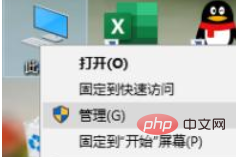
2. 팝업된 [컴퓨터 관리] 창에서 [서비스 및 응용 프로그램]을 클릭하면 [서비스] 기능이 표시됩니다.
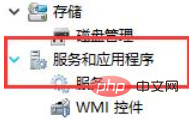
3. [서비스] 기능 페이지에 들어가면 많은 컴퓨터 응용 프로그램을 볼 수 있습니다. 이때 [Windows Installer]를 찾아 마우스를 두 번 클릭하면 창이 열립니다. [일반]에서 [시작 유형]을 [사용 안 함]으로 변경하고 마지막으로 확인을 클릭합니다.

2. 사용자 설치 금지
1. 단축키 [Win+R]을 이용해 실행창을 열고 실행창에 [gpedit.msc]를 입력한 뒤 확인을 눌러 다음 페이지로 진입합니다.
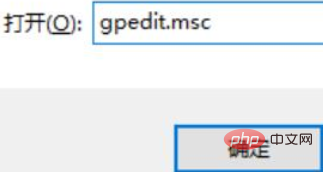
2. 실행창에 [gpedit.msc]를 입력하면 [로컬 그룹 정책 편집기] 창이 나타납니다.
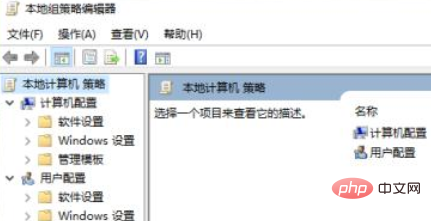
3. 그런 다음 [로컬 그룹 정책 편집기]에서 [컴퓨터 구성]-[관리 모듈]-[Windows 구성 요소]-[Windows 설치 프로그램]을 클릭해야 합니다.
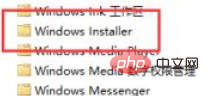
4. [Windows Installer]를 찾은 후 마우스를 두 번 클릭하여 이 기능을 엽니다. 설정 목록에서 [사용자 설치 금지]를 찾아 클릭해야 합니다.
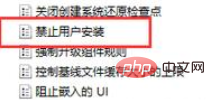
5. [사용자 설치 금지] 창에 진입한 후, 사용자 설치 금지를 [사용]으로 변경한 후, 다음 사용자 동작을 [사용자 설치 숨기기]로 조정하고 마지막으로 [확인]을 클릭해야 합니다. 그게 다야.
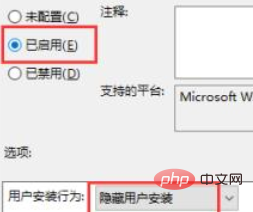
추천 관련 튜토리얼: windows 튜토리얼
위 내용은 내 win10 컴퓨터가 항상 자동으로 소프트웨어를 설치하는 경우 어떻게 해야 합니까?의 상세 내용입니다. 자세한 내용은 PHP 중국어 웹사이트의 기타 관련 기사를 참조하세요!